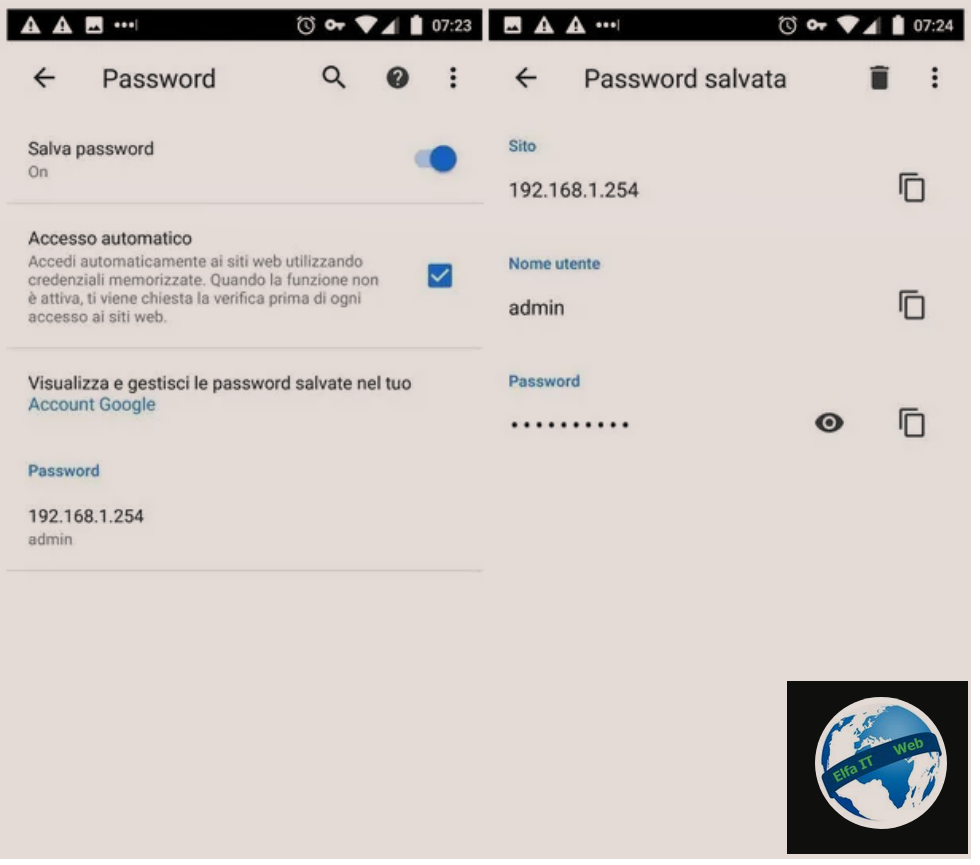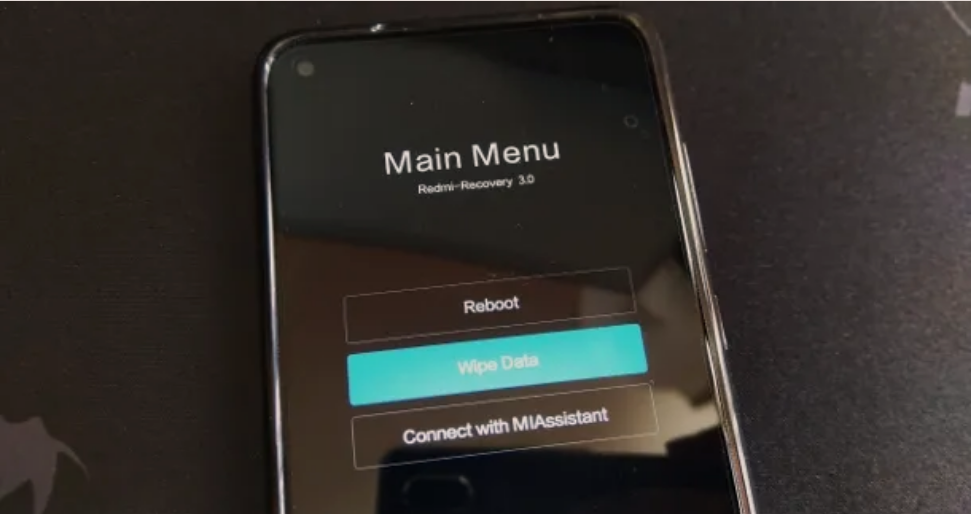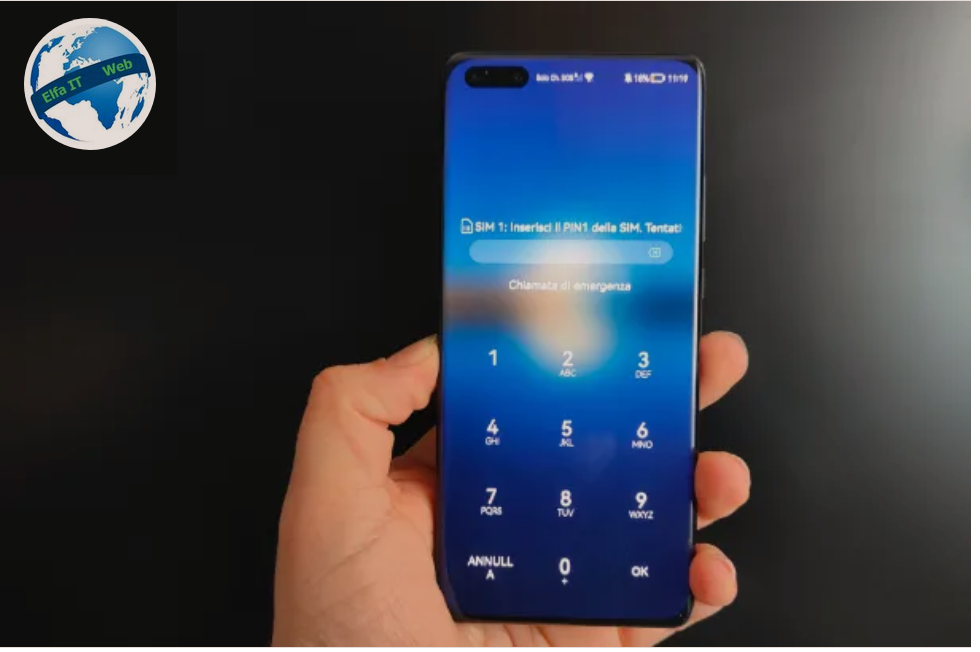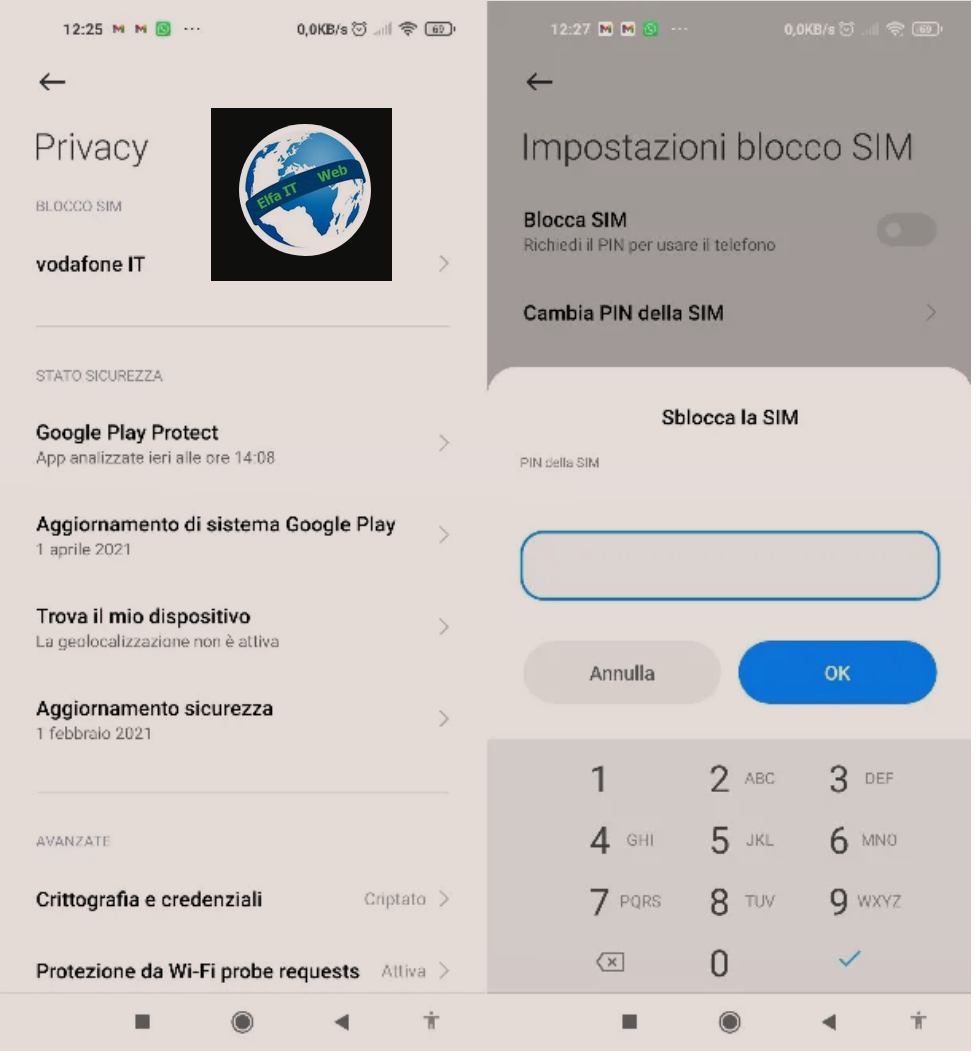Zakonisht kur futesh ne rrjete sociale apo lidhesh me WiFi, per komoditet ruhen fjalekalimet ne telefon, me qellim qe te futeni me shpejt here tjeter. Kjo eshte nje menyre e mire edhe ne rastet kur e keni te veshtire te memorizoni fjalekalimet. Ne kete udhezues do te shpjegojme se si te shikosh fjalekalimet/password e ruajtura në Android, ndersa per WiFi do të rekomandojme disa metoda për të pare fjalëkalimet e ruajtura duke perdorur app.
Permbajtja
- Si te shikosh fjalekalimet/password e ruajtura në Android
- Si te shikosh fjalekalimet/password Wifi të ruajtura në Android
- Si te fshish fjalekalimet/password e ruajtura në Android
Si te shikosh fjalekalimet/password e ruajtura në Android
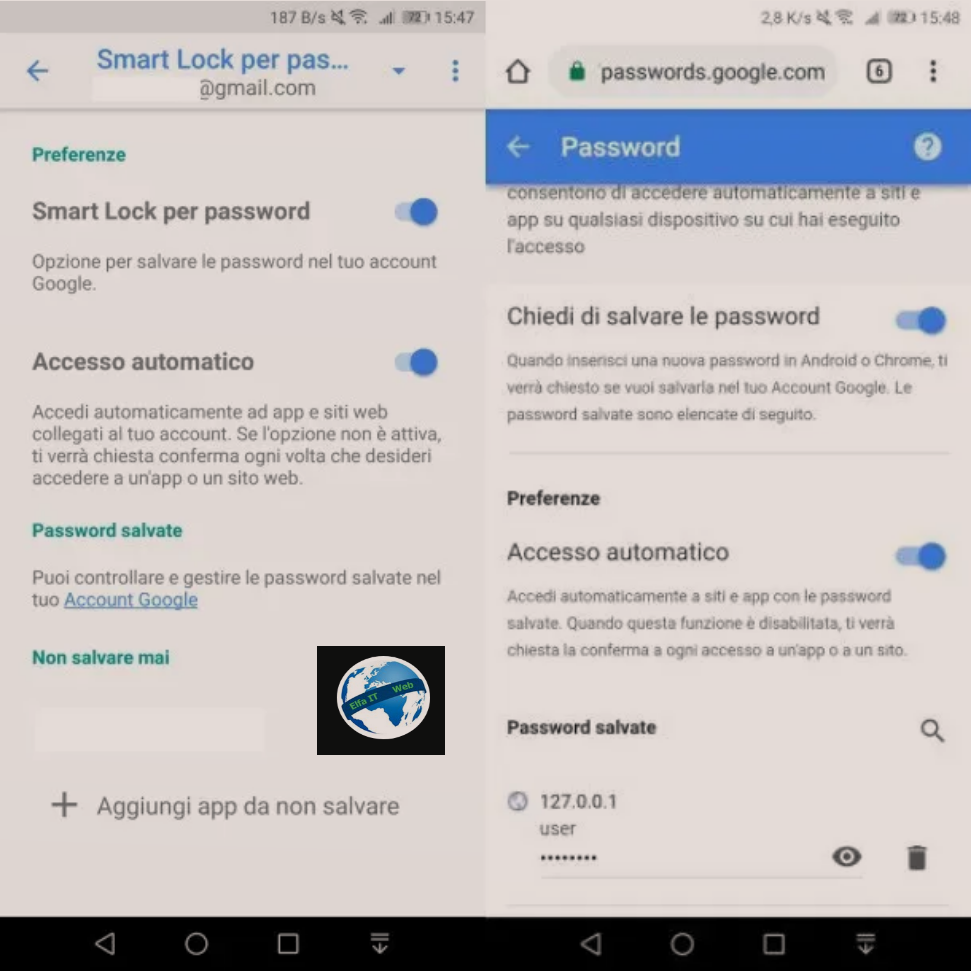
Telefonat dhe tabletët Android me shërbimet e Google përdorin një veçori, të quajtur Smart Lock, për t’u identifikuar automatikisht në faqet e internetit dhe aplikacionet. Opsioni duhet të jetë aktiv kur lidhni një llogari Google me pajisjen, por në rast se nuk jeni të sigurt, mund ta kontrolloni atë përmes seksionit përkatës në Cilësimet/Impostazioni te Android.
Tani hapni Cilësimet/Impostazioni/Settings (ikona e ingranazhit) që gjeni në ekranin home ose në listen me aplikacione dhe zgjidhni artikujt Google > Smart Lock per password nga ekrani që hapet; ose nëse nuk e gjeni menunë në fjalë, provoni Google > Compilazione automatica. Në seksionin që shihni tani, kontrolloni nëse opsioni Smart Lock per password është vendosur në ON ose është aktivizuar çelësi pranë artikullit Utilizza la compilazione automatica di Google.
Nëse po, do të mund të shikoni herë pas here të gjitha kredencialet e aksesit për të cilat keni dhënë konfirmim pozitiv për ruajtjen e tyre; përndryshe, mund të vazhdoni të lexoni rreshtat vijues, për të zbuluar nëse ka të dhëna më të vjetra të ruajtura përpara çaktivizimit të tij ose ato të pajisjeve të tjera me të cilat keni lidhur të njëjtën llogari Google.
Në ekranin që hapet, gjeni seksionin Fjalëkalimet e ruajtura/Password salvate dhe trokitni lehtë mbi formulimin blu Llogaria Google/Account Google ose si alternativë, shtypni drejtpërdrejt në artikullin Fjalëkalimi/Password. Do të drejtoheni në një faqe interneti ku mund të futni kredencialet e hyrjes në llogarinë tuaj Google. Përndryshe, mund të hapni shfletuesin në telefon, tablet apo edhe kompjuterin tuaj dhe të shkoni te faqja e internetit e Menaxherit të fjalëkalimeve të Google.
Tani lëvizni nëpër ekranin e Menaxherit të Fjalëkalimit: do të gjeni një listë url-sh për të cilat janë ruajtur kredencialet e hyrjes. Kur të keni identifikuar atë që kërkoni, shtypni në url përkatëse, nëse kërkohet futni kodin për të zhbllokuar telefonin dhe shtypni ikonën e syrit për të parë fjalëkalimin që ju nevojitet.
Ky seksion mund të arrihet edhe nëpërmjet Google Chrome për Android. Për të vazhduar, nisni aplikacionin dhe trokitni lehtë mbi ikonën me simbolin ⋮ lart djathtas. Në menunë e kontekstit, zgjidhni artikujt Impostazioni > Password për të hyrë në zonën e menaxhimit të kredencialeve të ruajtura në Google Chrome.
Në zonën e Fjalëkalimit/Password mund të konsultoni listën e faqeve të internetit për të cilat janë ruajtur të dhënat e aksesit. Prekni njërën prej tyre për të pare detajet. Më pas klikoni në ikonën e syrit nën Fjalëkalimi/Password për të parë fjalëkalimin e lidhur me emrin e përdoruesit të llogarisë së shërbimit në Internet, që keni zgjedhur.
Mund të përdorni butonin Kopjo/Copia/Copy (ikona me simbolin e dy fletëve) në të djathtë për të kopjuar herë pas here të dhëna si emri i përdoruesit dhe fjalëkalimi dhe t’i përdorni ato në aplikacione të tjera.
Si te shikosh fjalekalimet/password Wifi të ruajtura në Android
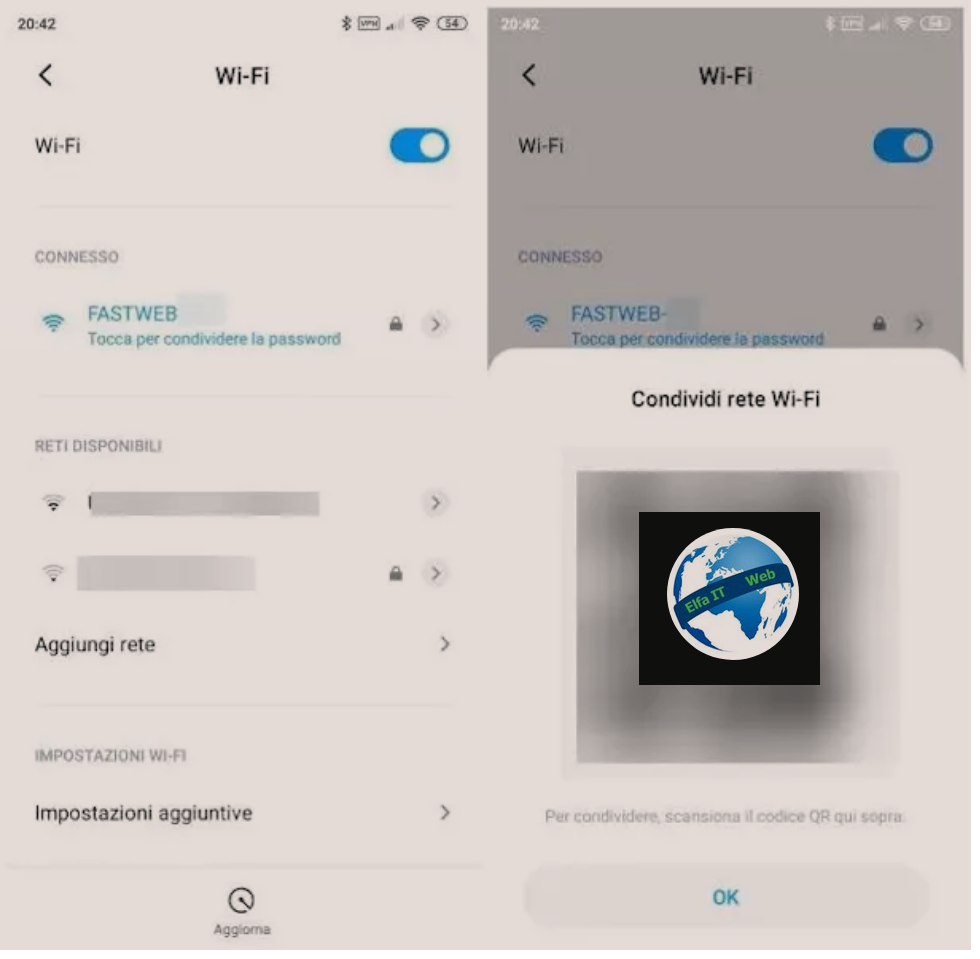
Nëse qëllimi yt është të mesosh se si te shikosh fjalekalimet/password Wifi të ruajtura në Android, atehere ka disa metoda që mund t’ju rekomandoj. Fillimisht do të shpjegoj se si te shikosh fjalekalimet/password Wifi të ruajtura në Android pa root, pra pa përdorur lejet e rrënjës/root, të cilat mund të dëmtojnë disi telefonin ose të prishin garancine.
Për të vazhduar, trokitni lehtë mbi ikonën e Cilësimeve/Impostazioni/Settings në ekranin home të pajisjes tuaj (ikona si ingranzh), më pas prekni Reti e Internet > Wi-Fi, më pas prekni emrin e rrjetit për të cilin dëshironi informacion dhe trokitni lehtë mbi fjalën Share/Condividi. Në këtë pikë duhet të shihni një kod QR dhe poshtë tij, fjalëkalimin e WiFi në fjalë.
Në rast se nuk e shihni fjalëkalimin, mund të përdorni një metode alternative: fotografoni kodin QR me një pajisje tjetër për të lexuar informacionin në tekst të qartë ose beni nje screenshot, ngarkoni atë në këtë faqe interneti, shtypni ikonën e kamerës dhe butonin Zgjidh skedarin/Scegli file, zgjidhni foton e ekranit/screenshot të sapo bërë dhe poshtë imazhit do të shfaqet fjalëkalimi që ju nevojitet pranë artikullit P:.
Përndryshe, nëse metodat e përshkruara më sipër nuk funksionojnë, mund të rekomandoj një aplikacion me burim të hapur që kërkon megjithatë, përdorimin e lejeve të rrënjës/root: Wifi Password, i shkarkueshëm falas nga Play Store per Android.
Ky aplikacion ju lejon të aksesoni skedarët e sistemit në të cilët ruhen të dhënat e aksesit në rrjetet Wi-Fi të ruajtura në pajisje. Nëse jeni të interesuar për përdorimin e tij, shkarkoni aplikacionin nëpërmjet linkut që kam dhënë dhe shtypni butonin Install, prisni disa momente dhe më pas shtypni butonin Hap/Apri/Open.
Tani prisni disa sekonda që të shfaqen të gjitha fjalëkalimet e Wi-Fi të ruajtura në pajisjen Android. Duke trokitur në rrjetin Wi-Fi të interesit tuaj, do t’ju shfaqet një ekran i vogël përmes të cilit mund të kopjoni fjalëkalimin (Copy password), ose të krijoni një kod QR për të shkëmbyer shpejt të dhënat me një pajisje tjetër (Generate QR code), merrni informacione shtesë dhe ndajeni fjalëkalimin drejtpërdrejt me kontaktet tuaja.
Si te fshish fjalekalimet/password e ruajtura në Android
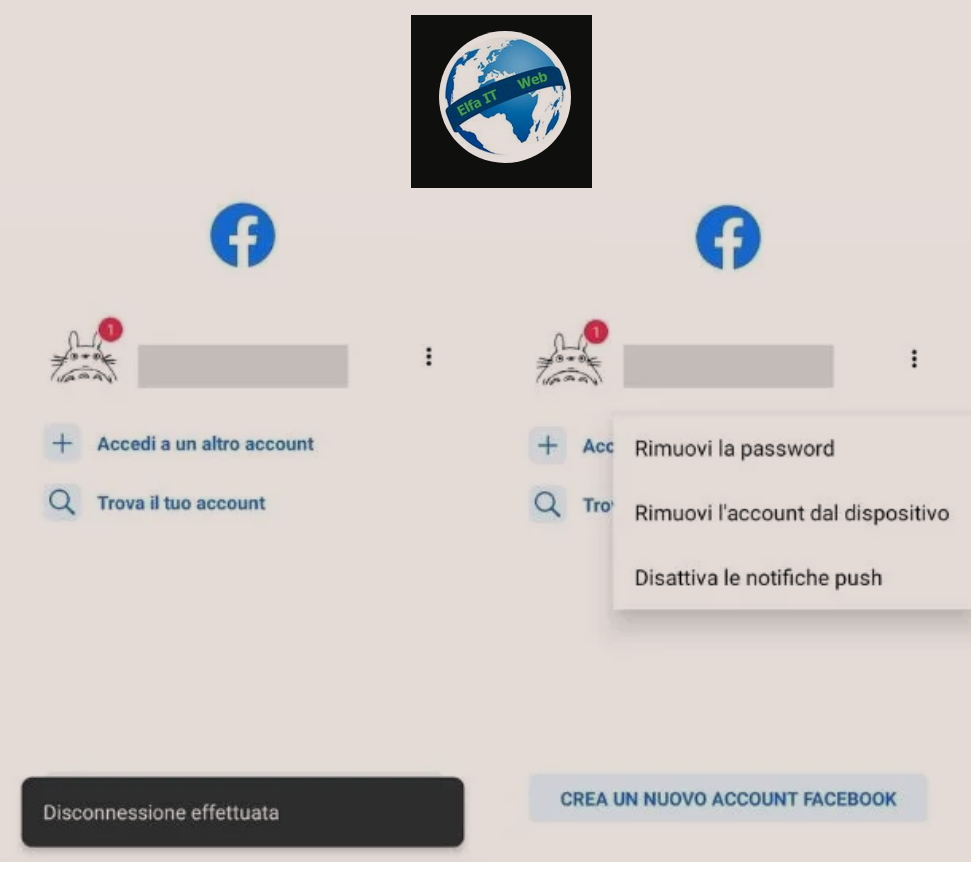
Nese dëshiron të fshish një fjalëkalim specifik të një aplikacioni të ruajtur në pajisjen tënde Android, atehere mund të veproni përmes vetë aplikacionit. Megjithatë vini re se nuk është e mundur të fshini fjalëkalimin e ruajtura në aplikacionet e paracaktuara të Google të lidhura me llogarinë e sistemit si Gmail, Google Maps etj. Më pas për të vazhduar, filloni aplikacionin duke trokitur mbi të dhe dilni/logout, për shembull duke hapur menynë kryesore të opsioneve, ose duke shtypur ikonën që lidhet me profilin tuaj dhe më pas në artikullin Dil/esci/logout.
Tani qe keni arritur në ekranin e hyrjes, hiqni shenjën e kontrollit pranë artikullit Ricordami ose klikoni në opsionin Hiq fjalëkalimin/Rimuovi la password. Fatkeqësisht, nuk mund t’ju jap informacion më të detajuar pasi çdo aplikacion ka funksionin e vet specifik.
Përndryshe, mund të ndiqni hapat që tregova më sipër dhe të fshini fjalëkalimet që nuk dëshironi të ruani nga Menaxheri juaj i Fjalëkalimeve të Google Smart Lock. E tëra çfarë duhet të bëni, pasi të keni arritur në ekranin e fjalëkalimeve, është të prekni url që lidhet me sajtin fjalëkalimin e të cilit dëshironi të hiqni dhe shtypni butonin Fshi/Elimina. Nëse dëshironi t’i fshini të gjitha, mund të vazhdoni duke i fshirë një nga një.